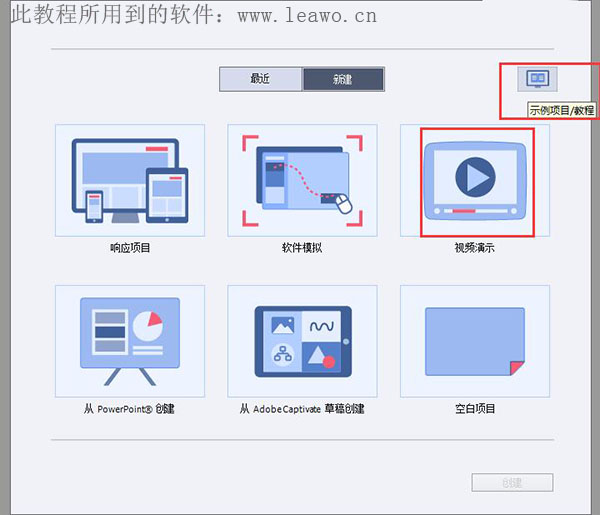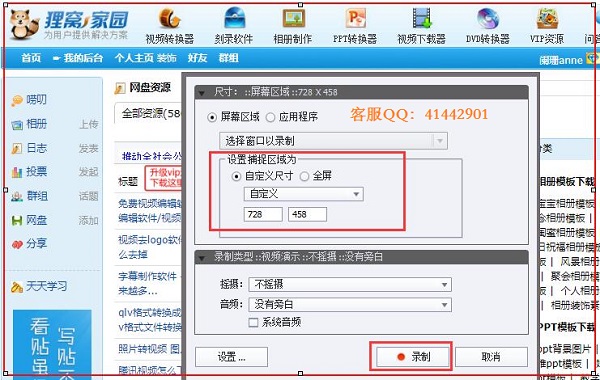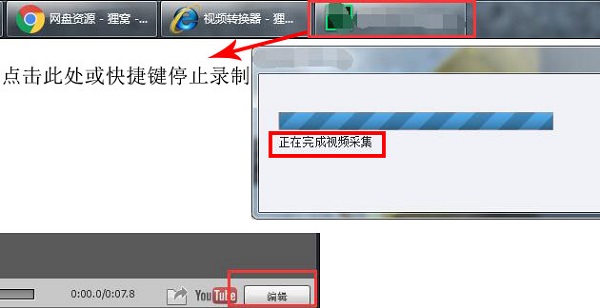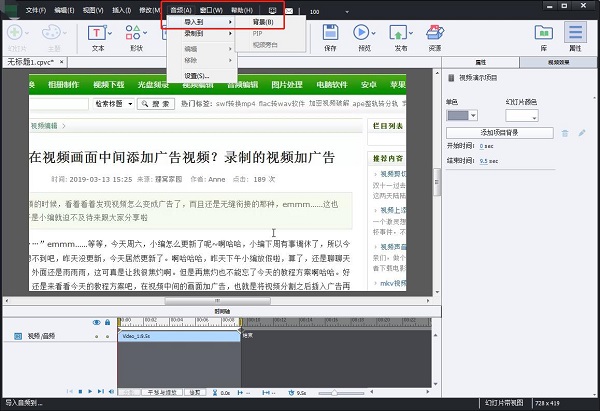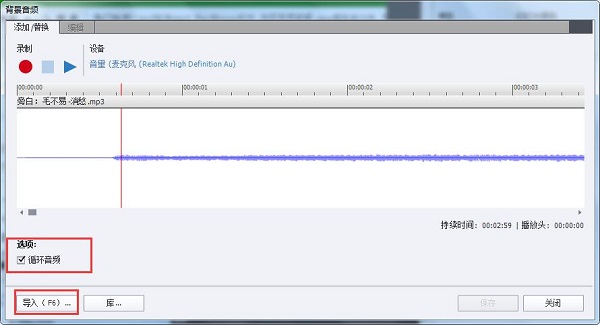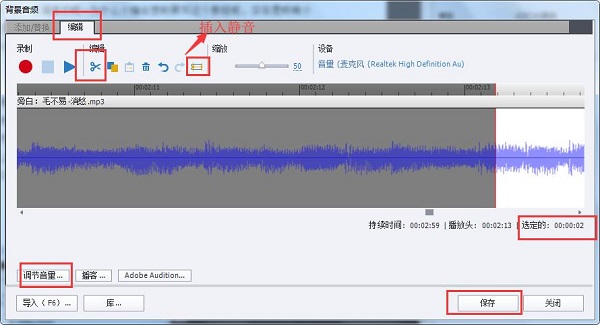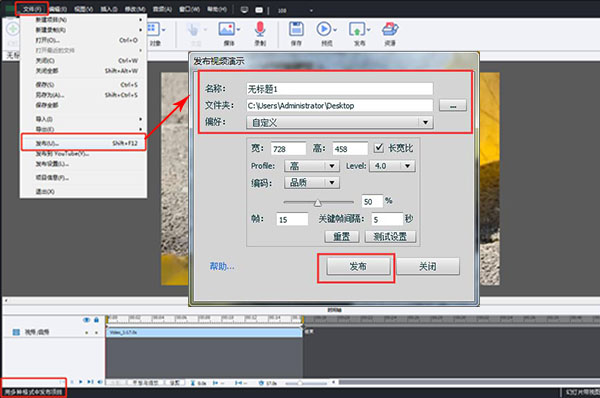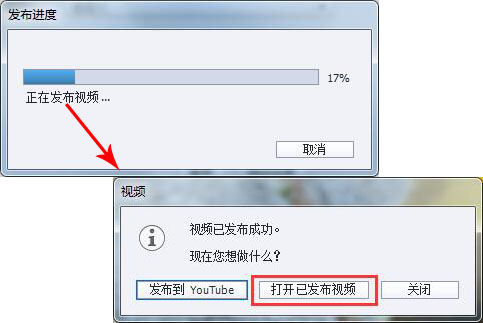专注实拍 监控 风景 各类视频
申请入群加微信: neimu500
因为专注 所以专业!
我们只发优质实拍视频,群管理专业、规范,确保群的视频质量以及秩序!无水印可下载可分享.
emmm……小编要哭死了啦,刚刚明明已经编辑好了今天的教程方案了,可是手贱,点了浏览器上方的返回按钮,啊啊啊啊啊,刷新一下,啥也没了,小编要哭死了啦。但是再怎么样还是要很顽强的一边哭一边凭着记忆再把今天的教程方案赶出来的。看题目相信大家都知道了吧,如果我们录制的视频文件音频不清晰的话我们可以给视频文件添加另外的解说音频,或者是视频文件不需要解说的时候我们可以给它添加背景音乐呢。不说废话了,一起往下看看吧!
此教程所用到的软件下载地址:http://www.leawo.cn/ND_upload.php?do=info&id=6125
首先呢,我们需要先通过上方的链接下载我们所要用到的的软件,下载完成之后解压缩包,找到我们的安装包,双击安装包再根据安装向导进行安装软件。安装完成打开软件,在软件打开的选项界面中选择“视频演示”选项。
然后点击下方的“创建”按钮进入到视频录制界面,在这里我们就可以来录制视频文件了。在进行录制之前我们可以在此界面中来设置视频录制的尺寸,在下方界面可以来设置视频文件的音频来源。设置完成之后点击下方的“录制”按钮。
这时软件就开始录制视频文件了,当我们录制完成想要停止录制的视频,我们可以点击电脑屏幕下方的软件程序来停止录制,或者是自己设置的停止录制快捷键停止视频录制。然后软件弹出“正在完成视频采集”界面,之后进入到视频预览界面。
然后点击界面下方的“编辑”按钮进入到软甲的视频编辑界面。这时候我们就可以来给视频文件添加音频啦。我们点击上方菜单栏的“音频”,然后在弹出来的选项中我们可以知道可以导入电脑本地的音频文件或者是直接录制音频文件导入。
小编选择的是直接添加电脑本地的音乐文件啦,就是给视频添加背景音乐。将背景音乐添加进来之后软件弹出来一个“背景音频”的界面,在这里我们可以来播放添加进来的音频,或者是更改添加的音频文件,也可以选择音频是否循环等等。
还是在“背景音频”界面,我们可以来对添加进来的音频文件进行编辑。我们可以点击下方的音频频率表,然后选中其中的某一部分,点击上方的“剪刀”就可以对其剪切了。然后也可以在音频中插入一段静音等等。设置完成点击“保存”。
音频文件设置完成之后我们就可以来输出我们的视频文件了。点击上方菜单栏的“文件然后选择“发布”,或者是直接点击上方菜单栏的“发布”按钮进入到发布视频演示界面,在此界面,我们可以设置视频文件的名称以及输出路径等等。
视频输出设置完成之后点击下方的“发布”按钮开始输出视频文件。软件弹出来发布进度的界面,当界面中的各进度条跑完之后软件弹出提示框提示视频已发布成功。这视频我们可以选择将视频文件发布到YouTube或者是直接打开视频文件等操作。
好啦今天的给自己录制的视频文件添加音频文件的教程方案就到这里啦。给自己录制的视频添加背景音乐,是不是很简单呢?快来试试吧~啊哈哈哈哈,赶在下班前完成任务,小编真是要佩服自己的记忆力以及打字速度了,不过放心,质量还是很有保证的呢。
笑话段子:
当年我姐夫来提亲,一起吃饭,我爸:“其实我女儿脾气暴躁,小心眼,你没看清她,现在后悔还来得及!!”
相关文章:
静图制作成动图 资源推荐: PDF加水印 音乐MV制作 视频加多种特效 音频分离 视频加图片 手机电脑数据共享 制作字幕文件 视频加字幕 制作Flash格式电子相册 制作视频字幕 视频加贴图(图片或水印) 录制电脑桌面和声音 视频加多种特效 制作画中画视频 多个视频合并 |